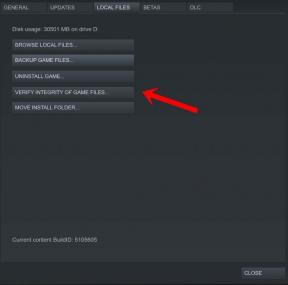Kā novērst Spotify dziesmu neatskaņošanu
Cita Noderīga Rokasgrāmata / / August 04, 2021
Sludinājumi
Lai atcerētos, Spotify ir viens no populārajiem un plaši izmantotajiem tiešsaistes mūzikas straumēšanas pakalpojumiem, un lietotāji var burtiski klausīties dziesmas jebkurā laikā un vietā. Tomēr nāk klajā vairāki ziņojumi, ka Spotify nezināma iemesla dēļ neatskaņo dziesmas gan personālajā datorā, gan mobilajās ierīcēs. Par laimi, ir vairāki veidi, kā viegli novērst Spotify Playing Songs problēmu, kuru varat atrast zemāk.
Pēc vairāki ziņojumi par Spotify kopienuikreiz, kad lietotāji vai abonenti noklikšķina / pieskaras jebkurai dziesmai, tā vispār netiek atskaņota. Tagad galvenā nomāktā lieta ir tā, ka Spotify lietotnē (galddatorā vai mobilajā ierīcē) netiek rādīts kļūdas ziņojums vai īpašs iemesls. Tātad lietotāji nevar īsti saprast, kas izraisa šo problēmu.
Daži no skartajiem lietotājiem domā, ka pastāv dažas problēmas ar Spotify serveriem vai pat lietotnes kļūmi. Tālāk mēs esam minējuši dažus citus iespējamos risinājumus, kuriem vairumā gadījumu vajadzētu darboties jums. Tagad, bez papildu uzmanības, pārejiet pie tālāk norādītās problēmu novēršanas rokasgrāmatas.
Satura rādītājs
-
1 Kā novērst Spotify dziesmu neatskaņošanu
- 1.1 1. Pārstartējiet lietotni Spotify
- 1.2 2. Restartējiet ierīci
- 1.3 3. Pārbaudiet savu interneta savienojumu
- 1.4 4. Pārbaudiet, vai krātuvē ir pietiekami daudz vietas
- 1.5 5. Atkārtoti sinhronizēt Spotify
- 1.6 6. Atspējojiet atskaņošanu starp izbalēšanu
- 1.7 7. Pārvaldiet mūzikas straumēšanas kvalitāti
- 1.8 8. Atjaunināt audio draiveri
- 1.9 9. Pārinstalējiet lietotni Spotify
- 1.10 10. Sazinieties ar Spotify atbalsta dienestu
Kā novērst Spotify dziesmu neatskaņošanu
Pirms iedziļināties risinājumos, noteikti pārbaudiet dažas no izplatītākajām lietām, lai apstiprinātu, vai problēma notiek dumju iemeslu dēļ. Lai būtu ļoti specifisks, noteikti pārbaudiet, vai dziesmas atskaņošanas progresa josla pārvietojas vai nē, vai skaņas skaļums ir ieslēgts vai ne, regulāri sekojiet līdzi savai Spotify darbvirsmas / mobilajai lietotnei, mēģiniet restartēt ierīci, pārbaudiet interneta savienojumu un vairāk.
Sludinājumi

1. Pārstartējiet lietotni Spotify
Neatkarīgi no tā, vai izmantojat darbvirsmas Spotify vai mobilo lietotni, restartējiet programmu. Vienkārši restartējot programmu, varēsiet notīrīt pagaidu tīkla kļūmi vai sistēmas līmeņa kešatmiņu, un vairumā gadījumu tā atkal būs pareizā ceļā.
Tātad jums vienkārši būs jāaizver lietotne Spotify un pēc tam vēlreiz jāuzsāk lietotne Spotify un jāpārbauda, vai tas palīdz vai nē. Ja nē, izpildiet citu metodi.
2. Restartējiet ierīci
Tāpat kā lietojumprogrammai Spotify, ir ļoti ieteicams arī restartēt ierīci neatkarīgi no tā, ko izmantojat (datoru / mobilo). Pārstartējot ierīci, sistēma tiks atsvaidzināta, un tas var palīdzēt izkļūt no dziesmām, kuras jūsu Spotify lietotnē netiek atskaņotas, ja radās kļūme vai tīkla savienojamības problēma. Vienkārši pamēģiniet. Lai gan tas ir viens no izplatītākajiem trikiem, tam ir galvenā loma.
3. Pārbaudiet savu interneta savienojumu
Ļoti iespējams, ka ir kāda problēma ar jūsu interneta savienojumu, kas var radīt problēmas, straumējot tiešsaistes saturu. Pārbaudiet, vai datorā ir pārbaudīts vadu (Ethernet) interneta savienojums. Pretējā gadījumā, ja izmantojat Wi-Fi, mēģiniet pārvietoties ar Wi-Fi maršrutētāju, lai notīrītu visus īslaicīgos traucējumus.
Sludinājumi
4. Pārbaudiet, vai krātuvē ir pietiekami daudz vietas
Ja esat viens no augstākās klases Spotify abonentiem un uzzināt, ka jūsu Spotify lietotne neatskaņo dziesmas, diemžēl pārliecinieties, ka esat pārbaudījis jūsu tālrunī pieejamo krātuves vietu. Iespējams, ka esat lejupielādējis daudz dziesmu, lai tās klausītos bezsaistē, un jums pašlaik nav pietiekami daudz vietas, lai lietotne darbotos nevainojami.
Tādēļ jums vajadzētu noņemt vietējos failus no sava Spotify, kas burtiski patērē pietiekami daudz vietas ierīces krātuvē. Lai to izdarītu:
- Palaidiet Spotify lietotne > Ielogoties uz jūsu kontu.
- Tagad dodieties uz Iestatījumi izvēlne.
- Saskaņā Vietējie faili sadaļā, tikai izslēgt ‘Rādīt vietējos failus’ pārslēgt.
- Kad tas ir izslēgts, izejiet no lietotnes> Pārstartējiet ierīci.
- Visbeidzot, vēlreiz palaidiet lietotni Spotify un pārbaudiet, vai lietotne neatskaņo dziesmas.
Tomēr, ja vēlaties lejupielādēt dziesmas vietnē Spotify un atskaņot bezsaistē, ierīcē vienkārši saglabājiet pietiekami daudz vietas.
5. Atkārtoti sinhronizēt Spotify
Lieki teikt, ka pat tad, ja esat augstākā līmeņa Spotify pakalpojuma abonents un vēlaties lejupielādēt iecienītākās dziesmas, lai tās klausītos bezsaistē, noteikti izveidojiet savienojumu ar internetu un sāciet to izmantot a kamēr. Tiešsaistes mākoņdatošanas straumēšanas pakalpojumiem ir nepieciešams izveidot savienojumu ar internetu, lai lietotne vai pakalpojums tiktu pareizi sinhronizēts.
Sludinājumi
Piezīme: Ja mēnesi neesat izveidojis savienojumu ar internetu, iespējams, sinhronizētā statusa dēļ lejupielādētās dziesmas var netikt atskaņotas arī bezsaistes režīmā.
6. Atspējojiet atskaņošanu starp izbalēšanu
Crossfading ir viena no noderīgajām funkcijām, kas piedāvā vienmērīgākas pārejas starp dziesmām bez atskaņošanas laika atstarpēm. Tomēr dažreiz tas var neizdoties, kā paredzēts, un dažiem nelaimīgiem lietotājiem var rasties atskaņošanas problēmas. Tā kā Spotify lietotne piedāvā atskaņošanas iespēju ar izbalēšanu, mēģiniet to izslēgt, lai pārbaudītu problēmu.
- Atveriet Spotify lietotne > Pieslēgties uz jūsu kontu.
- Iet uz Iestatījumi izvēlne> Atlasīt 'Rādīt papildu iestatījumus'.
- Noklikšķiniet / pieskarieties Atskaņošana > Izslēdziet Krustošanās opcija.
- Tomēr, ja nevēlaties atspējot šo funkciju, iestatiet laiku no 5 līdz 0 sekundēm.
- Tagad varat mēģināt atskaņot dziesmas vietnē Spotify.
7. Pārvaldiet mūzikas straumēšanas kvalitāti
Mūzikas straumēšanas kvalitātes pielāgošana tiešsaistes audio straumēšanas pakalpojumiem ir viens no izplatītākajiem un noderīgākajiem veidiem, kā ātri atrisināt daudzas ar atskaņošanu saistītas problēmas. Var arī būt, ka ļoti augstā kvalitāte izraisa atskaņošanas problēmas vidējā interneta ātruma dēļ.
- Iet uz Spotify lietotne un Pieslēgties uz jūsu kontu.
- Pēc tam atlasiet Iestatījumi > Meklēt Mūzikas kvalitāte.
- Pēc tam mainiet Straumēšanas kvalitāte iespēja Normāli vai Automātiski kā noklusējuma.
- Ja esat augstākā līmeņa Spotify abonents, varēsit to iestatīt uz Ļoti augstu kvalitāti, taču tam nepieciešams arī labs interneta ātrums un stabilitāte.
8. Atjaunināt audio draiveri
Šķiet, ka, atjauninot audio draiveri Windows datorā, daži skartie Spotify lietotāji jau ir izlabojuši konkrētās dziesmas, kuras netiek atskaņotas. Tātad, ja jūs izmantojat Spotify programmu savā Windows datorā / klēpjdatorā un rodas problēma, mēģiniet atjaunināt audio draiveri no ierīces pārvaldnieka. Lai to izdarītu:
- Ar peles labo pogu noklikšķiniet uz Sākt izvēlni lai atvērtu Ātra izvēlne opcija.
- Klikšķiniet uz Ierīču pārvaldnieks > Dubultklikšķi ieslēgts Audio ieejas un izejas.
- Tagad, ar peles labo pogu noklikšķiniet aktīvajā audio ierīcē no nolaižamā saraksta.
- Atlasiet Atjaunināt draiveri > Noklikšķiniet uz Automātiski meklēt draiverus.
- Visbeidzot, sistēma meklēs pieejamo atjauninājumu. Ja jā, tas automātiski lejupielādēs un instalēs jaunāko atjauninājumu.
- Kad tas ir izdarīts, restartējiet datoru un mēģiniet vēlreiz atskaņot Spotify dziesmas.
Ja tas nav pieejams, tas nozīmē, ka jūsu audio draiveris jau ir atjaunināts. Tomēr, ja neviena no iepriekšminētajām metodēm jums nedarbojās, mēģiniet ievērot citu metodi.
9. Pārinstalējiet lietotni Spotify
Programmatūras, lietotnes vai spēles pārinstalēšana vienmēr var būt noderīga daudziem ietekmētajiem lietotājiem. Tāpēc nav jāsaka, ka dažreiz bojāti lietotņu dati var izraisīt vairākas problēmas ar lietotņu palaišanu, veiktspēju, tīkla savienojamību utt., Kas mūsdienās ir ļoti izplatīts. Vienmēr ieteicams vismaz mēģināt pārinstalēt lietotni, ja rodas problēmas.
Tātad, neatkarīgi no tā, vai izmantojat Spotify darbvirsmu vai mobilo lietotni, vienkārši atinstalējiet lietojumprogrammu un restartējiet ierīci. Kad tas izdarīts, dodieties uz oficiālā Spotify lejupielādes lapa un paņemiet jaunāko versiju atbilstoši savai platformai. Pēc tam jums būs jāinstalē lietotne ierīcē kā parasti. Izbaudi!
10. Sazinieties ar Spotify atbalsta dienestu
Joprojām parādās problēma, kas Spotify neatskaņo dziesmas? Ja tā, mēģiniet sazināties ar Spotify atbalsta komanda lai saņemtu turpmāku palīdzību. Varat arī tieši nosūtīt ziņojumu uz oficiālais Spotify Twitter rokturis.
Viss, puiši. Mēs pieņemam, ka šī rokasgrāmata jums ir noderīga. Jūtieties brīvi jautāt papildu komentāros zemāk esošajā komentārā.
Subodham patīk rakstīt saturu neatkarīgi no tā, vai tas ir saistīts ar tehnoloģijām vai ir cits. Pēc gada rakstīšanas tehnikas emuārā viņš aizraujas ar to. Viņam patīk spēlēt spēles un klausīties mūziku. Bez emuāru veidošanas viņš ir atkarīgs no spēļu datora versijām un viedtālruņu noplūdēm.